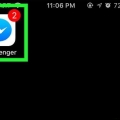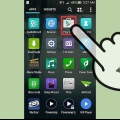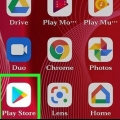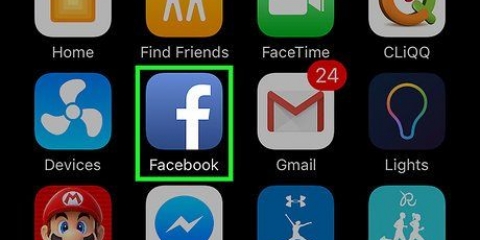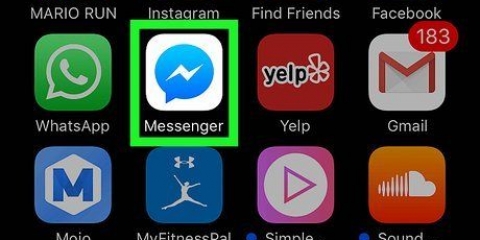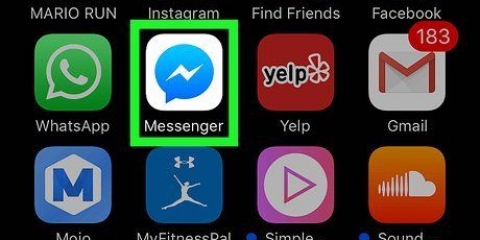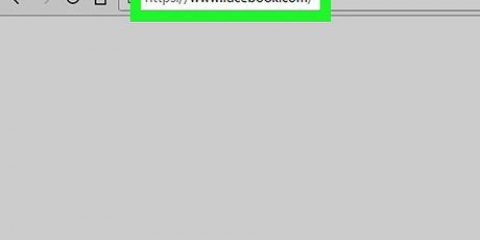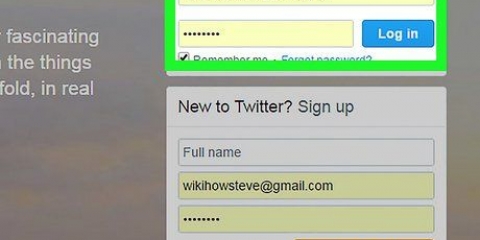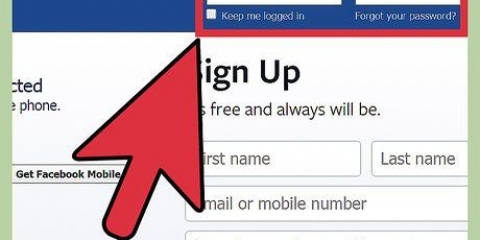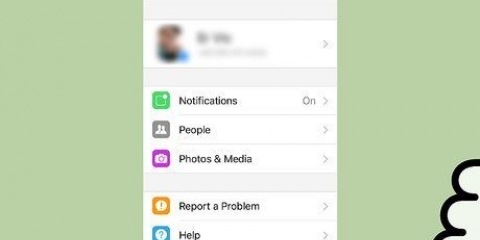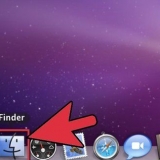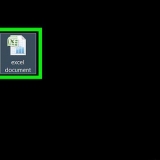Beroende på dina inställningar måste du först logga in med ditt Apple-ID för att ladda ner appen. I vissa fall måste du vara ansluten till ett trådlöst nätverk för att ladda ner appar från App Store.


På Messenger-inloggningsskärmen trycker du på "Inte på Facebook?". Skriv in ditt telefonnummer. Ange koden som kommer att skickas till dig via sms. Ange namnet du vill använda på Messenger och ladda upp en bild på dig själv.
Genom att aktivera aviseringar får du ett meddelande direkt när ett nytt meddelande eller samtal kommer in. På så sätt fungerar din Messenger i princip som en extra meddelandeapp. Om du inte aktiverar dina aviseringar kommer du inte att meddelas när någon vill starta ett telefon- eller videosamtal med dig. Du kommer bara att se detta om du råkar ha öppnat Messenger-appen vid exakt rätt tidpunkt. Se till att dina aviseringar är på om du vill kunna bli uppringda via Messenger för att undvika att missa konversationer.



Du kan också komma åt Messenger-sidan i Play Butik direkt genom att öppna dina meddelanden i Facebook-appen och försöka starta en konversation. 


På telefoner med minst Android 6.0 behöver du bara acceptera dessa villkor när du öppnar appen. Appen är redan installerad på din telefon. Ange lösenordet för ditt Google-konto (om du uppmanas att göra det). Beroende på dina säkerhetsinställningar måste du ange lösenordet för ditt Google-konto för att ladda ner appen.



På Messenger-inloggningsskärmen trycker du på "Inte på Facebook?". Skriv in ditt telefonnummer. Ange koden som kommer att skickas till dig via sms. Ange namnet du vill använda på Messenger och ladda upp en bild på dig själv.













Installera facebook messenger
Facebook Messenger är en app som låter dig chatta eller ringa med alla dina Facebook-vänner utan att behöva använda Facebook-appen. Appen är tillgänglig för iPhone, Android-enheter och Windows-telefoner. Du kan också använda Messenger på din dator via den officiella webbplatsen. Förutom att skicka meddelanden låter Messenger dig också ringa gratis samtal och videosamtal, skicka och ta emot pengar och utbyta meddelanden med chatbots.
Steg
Metod 1 av 4: iPhone, iPad och iPod Touch

1. Öppna App Store på din iOS-enhet. Du kan ladda ner Messenger gratis från App Store.
- Du kan också komma åt Messengers App Store-sida direkt genom att öppna dina meddelanden på Facebook och sedan trycka "att installera" att klicka.

2. Tryck på längst ner på skärmen "Att söka". Appens sökskärm öppnas nu.

3. Sök"budbärare." En lista med olika appar visas nu.

4. Tryck "Att ladda ned" bredvid logotypen för "budbärare" app. Kontrollera först om det är appen från "Facebook, Inc." Re.

5. Tryck "att installera" för att lägga appen på din telefon eller iPod. Appen kommer nu att installeras direkt på din telefon.

6. Öppna Facebook Messenger efter att appen har laddats ned. Du hittar appen på en av dina hemskärmar, men efter nedladdning hittar du den även i App Store på "Öppen" att trycka.

7. Logga in på Facebook Messenger. När du öppnar Messenger för första gången blir du ombedd att logga in. På telefoner med Facebook-appen installerad kan detta göras genom att helt enkelt använda Facebook-knappen.
Om du vill logga in med ett annat Facebook-konto kan du klicka "Logga in på ett annat konto" att trycka. Du kan sedan ange den information som behövs för att logga in på detta andra konto.

8. Logga in på Facebook Messenger utan ett Facebook-konto (endast möjligt i vissa länder). I vissa fall behöver du inte ha ett Facebook-konto för att använda Facebook Messenger. Detta gäller endast om du bor i USA, Kanada, Peru eller Venezuela. Genom att använda Messenger skapar du inte automatiskt ett Facebook-konto, utan du kan chatta och ringa personer som finns i din telefons kontaktlista och även själv använda Facebook Messenger.

9. Välj om du vill ta emot aviseringar. Messenger frågar nu om du vill aktivera aviseringarna för appen. Detta får du bara om du klickar "Okej" Tryck.

10. Skriv in ditt telefonnummer. Messenger kommer nu att fråga efter ditt telefonnummer så att vänner enkelt kan hitta dig. Om ditt nummer redan är kopplat till ditt Facebook-konto är allt du behöver göra att bekräfta dina uppgifter. Att ange ditt telefonnummer är inte obligatoriskt.

11. Välj om du vill importera kontakter från din telefon. Messenger kan skanna kontakterna från din telefon för att ta reda på vem mer som använder appen. Tryck "Att tillåta" om du tycker att det är användbart att kunna chatta med dina kontakter direkt. Om du inte vill att Messenger ska komma åt dina kontakter kan du klicka "Inte tillåtet" att trycka.
Om du ger Messenger-åtkomst till dina kontakter kommer nya kontakter att läggas till i din Messenger-lista automatiskt. På så sätt kan du enkelt starta en chattkonversation med nya vänner eller familjemedlemmar.

12. Använd Messenger. När du har loggat in kommer du till en skärm med alla dina Facebook-inlägg. Du kan nu chatta med ditt hjärta, skicka ljudmeddelanden, starta videosamtal och mycket mer.
Metod 2 av 4: Android

1. Öppna Google Play Butik. Facebook Messenger är gratis att ladda ner från Google Play Butik.

2. Sök"budbärare." En lista med sökresultat visas nu.

3. Välj "budbärare" i sökresultatlistan. Välj Messenger-appen utvecklad av "Facebook". Om allt går som det ska bör den här appen vara högst upp i sökresultaten.

4. Tryck"att installera". Läs villkoren för appen och klicka "Acceptera" om du fortfarande vill lägga appen på din telefon.

5. Vänta tills appen har slutfört nedladdningen. Det här kan ta flera minuter. Beroende på dina Play Butik-inställningar måste du ansluta till ett Wi-Fi-nätverk för att ladda ner appen.

6. Öppna Messenger-appen. Du kan hitta den på en av dina hemskärmar eller i mappen Apps. Efter nedladdning kan du också i Play Butik på "Öppen" klick.

7. Logga in med ditt Facebook-konto. Om Facebook-appen redan finns på din telefon kan du nu logga in på Messenger med samma konto. Om du vill logga in med ett annat Facebook-konto kan du klicka "Logga in på ett annat konto" att trycka.

8. Logga in på Facebook Messenger utan ett Facebook-konto (endast möjligt i vissa länder). I vissa fall behöver du inte ha ett Facebook-konto för att använda Facebook Messenger. Detta gäller endast om du bor i USA, Kanada, Peru eller Venezuela. Genom att logga in utan ett Facebook-konto kommer du bara att kunna chatta med personer som finns i din telefons kontaktlista.

9. Ange ditt telefonnummer (valfritt). Messenger kommer nu att fråga efter ditt telefonnummer så att vänner enkelt kan hitta dig. Om ditt nummer redan är kopplat till ditt Facebook-konto är allt du behöver göra att bekräfta dina uppgifter. Du kan hoppa över det här steget genom att klicka "Inte nu" att trycka.

10. Välj om du vill importera kontakter från din telefon. Messenger kan skanna kontakterna från din telefon för att ta reda på vem mer som använder appen. Tryck "Att tillåta" om du tycker att det är användbart att kunna chatta med dina kontakter direkt. Om du inte vill att Messenger ska komma åt dina kontakter kan du klicka "Inte nu" att trycka.
Om du ger Messenger-åtkomst till dina kontakter kommer nya kontakter att läggas till i din Messenger-lista automatiskt. På så sätt kan du enkelt starta en chattkonversation med nya vänner eller familjemedlemmar.

11. Använd Messenger. När du har loggat in kommer du till en skärm med alla dina Facebook-inlägg. Du kan nu chatta med ditt hjärta, skicka ljudmeddelanden, starta videosamtal och mycket mer.
Metod 3 av 4: Windows Phone

1. Öppna Windows Store. Facebook Messenger är gratis att ladda ner från Windows Store.

2. Sök"Facebook Messenger." En lista med relevanta sökresultat visas nu.

3. Välj "budbärare" i sökresultatlistan. Välj Messenger-appen utvecklad av "Facebook Inc".

4. Tryck "att installera" för att ladda ner messenger. Appen kommer nu att installeras på din telefon.

5. Logga in på Facebook Messenger. Om Facebook-appen redan finns på din Windows-telefon kan du nu logga in på Messenger med samma konto. Om du vill logga in med ett annat Facebook-konto kan du klicka "Logga in på ett annat konto" att trycka.

6. Ange ditt telefonnummer (valfritt). Messenger kommer nu att fråga efter ditt telefonnummer så att vänner enkelt kan hitta dig. Om ditt nummer redan är kopplat till ditt Facebook-konto är allt du behöver göra att bekräfta dina uppgifter. Du kan hoppa över detta steg.

7. Välj om du vill importera kontakter från din telefon. Messenger kan skanna kontakterna från din telefon för att ta reda på vem mer som använder appen. Tryck "Att tillåta" om du tycker att det är användbart att kunna chatta med dina kontakter direkt. Om du inte vill att Messenger ska komma åt dina kontakter kan du hoppa över det här steget.
Om du ger Messenger-åtkomst till dina kontakter kommer nya kontakter att läggas till i din Messenger-lista automatiskt. På så sätt kan du enkelt starta en chattkonversation med nya vänner eller familjemedlemmar.

8. Använd Messenger. Efter att ha loggat in kan du använda Messenger för att chatta med dina Facebook-vänner. Tyvärr innehåller Windows-versionen av appen färre funktioner än iOS- och Android-versionerna, så du kommer inte att kunna använda de mer avancerade funktionerna.
Metod 4 av 4: Messengers skrivbordswebbplats

1. surfa till .budbärare.com. Du kan använda Messengers webbplats på vilken dator som helst för att komma åt dina meddelanden.
- Messenger är endast via webbplatsen budbärare.com att använda på en dator. Ladda inte ner Messenger-program gjorda av andra utvecklare. Dessa är inofficiella produkter som kan medföra vissa risker.

2. Logga in med ditt Facebook-konto. Om du redan är inloggad på Facebook i samma webbläsare, visas nu "Fortsätt som "Ditt namn"" i bilden. Klicka på"Logga in på ett annat konto" för att logga in med ett annat Facebook-konto.

3. Använd Messengers hemsida. Här kan du göra ungefär samma sak som på mobilapparna. Dina konversationer finns till vänster på skärmen. Om du klickar på en konversation visas hela konversationen i mitten av skärmen och du ser kontaktuppgifterna till din konversationspartner till höger.
Оцените, пожалуйста статью